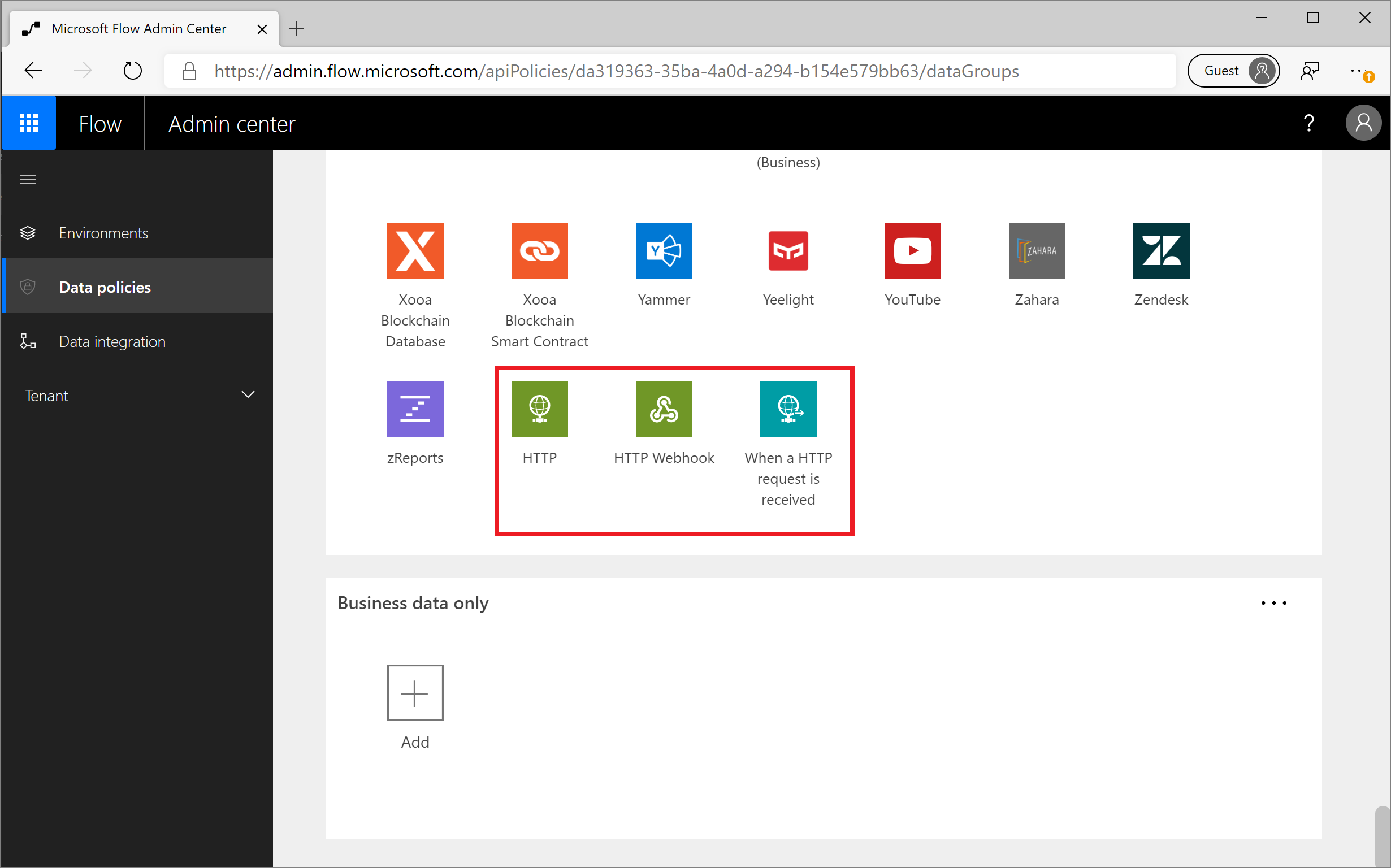Gerenciar conectores HTTP com uma política DLP
Os gatilhos e as ações HTTP são incorporados ao Microsoft Power Platform e, por padrão, não são mostrados como conectores no editor de políticas DLP. No entanto, é possível gerenciar os gatilhos/ações mostrados na imagem a seguir.
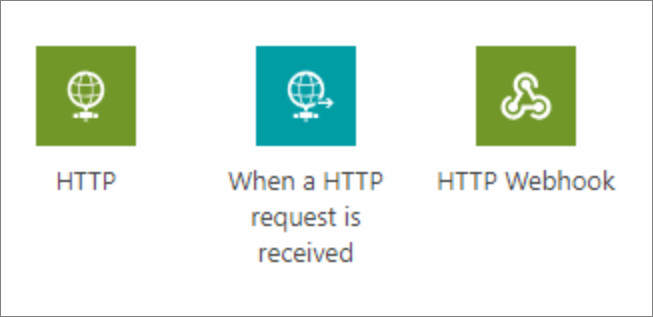
Esses gatilhos e ações podem ser gerenciados apenas em políticas DLP que tenham uma versão de esquema de 01-11-2018, que foi abordada no blog vinculado. O uso dessa nova versão do esquema permite que as organizações aceitem implementar essas alterações. Caso contrário, é altamente possível que alguns fluxos que dependem de DLPs sejam interrompidos, especialmente se os conectores forem movidos entre grupos de dados.
Por exemplo, suponha que a ação HTTP não foi gerenciada anteriormente e está sendo usada com conectores do grupo de dados de Comercial. Se você colocar a ação HTTP no grupo de dados Não comercial, todos os fluxos que estiverem usando a ação HTTP serão suspensos devido a violações de DLP se contiverem outros conectores de grupo de dados Comercial.
Usando a versão de esquema 2018-11-01, as políticas DLP podem ser criadas com qualquer uma das seguintes ferramentas:
Conector do Microsoft Power Platform Management
Cmdlets do PowerShell do Power Apps e do Power Automate
Muitos acham que usar PowerShell é mais simples. Informações adicionais sobre cmdlets do PowerShell do Power Apps e do Power Automate podem ser encontradas em Suporte do PowerShell para o Power Apps.
Depois de instalar os módulos de pré-requisito do PowerShell, você pode executar a instrução a seguir, (New-AdminDlpPolicy -DisplayName "HTTP DLP Policy" -SchemaVersion 2018-11-01), o que criará uma nova política DLP que inclui suporte para HTTP quando você incluir um parâmetro -SchemaVersion de 01-11-2018. Após executar a instrução anterior, você será solicitado a entrar usando suas credenciais de administrador.
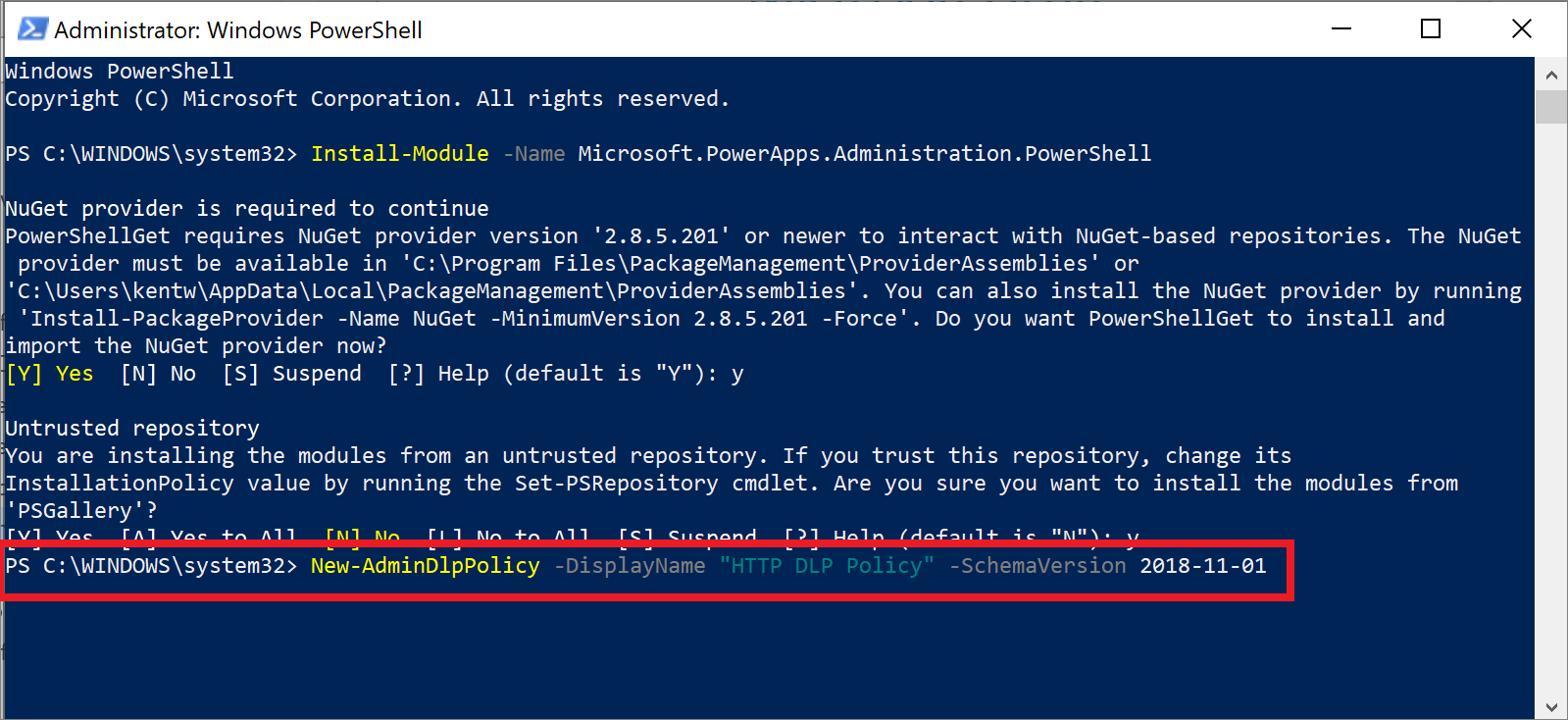
Depois de executar o comando, você receberá uma saída de status que inclui o PolicyName interno e outros atributos.
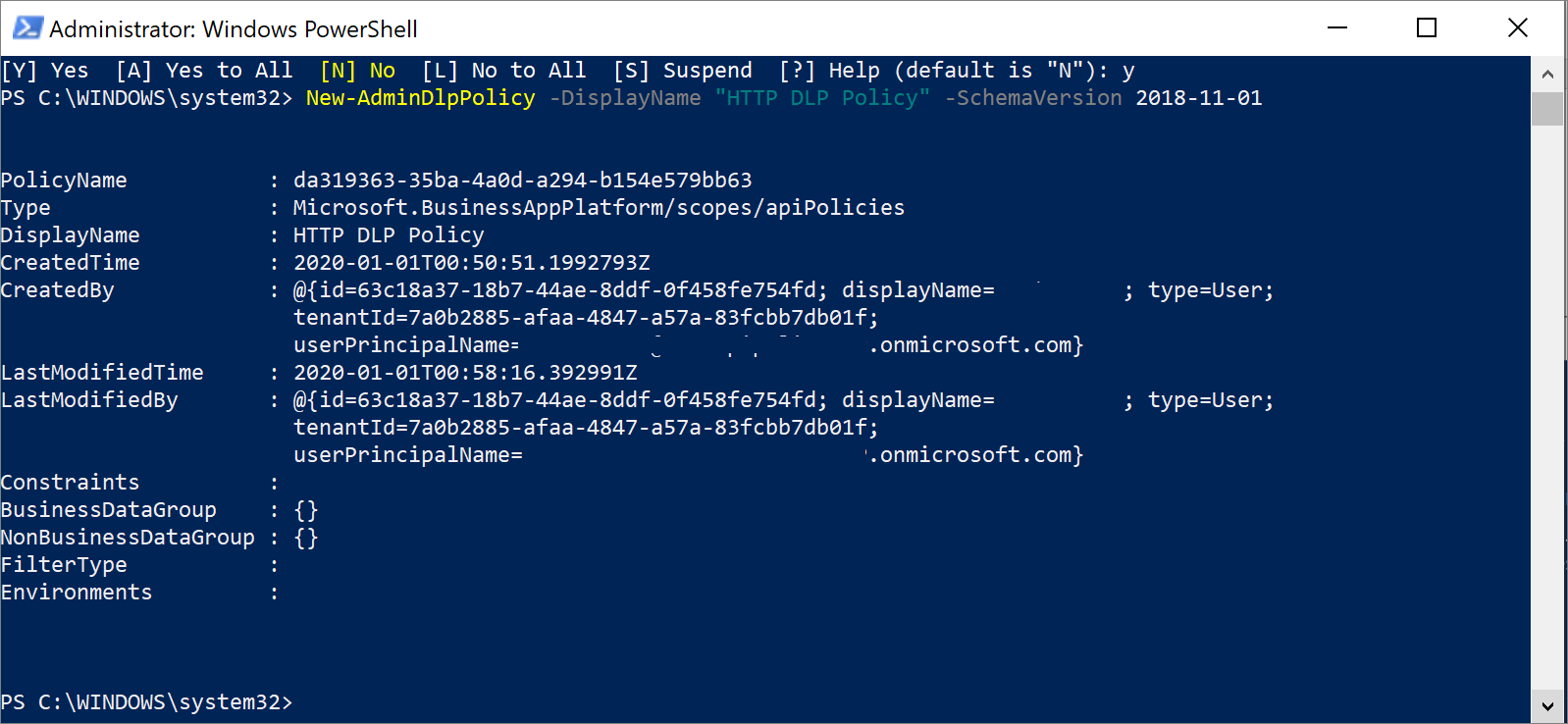
Se acessar o Centro de Administração do Power Automate, você descobrirá que a política de DLP foi criada.
Observação
Como não foi especificado um parâmetro de ambiente quando você criou essa política DLP, ela será aplicável a todo o locatário.
Depois de explorar essa política DLP, você constatará que seus gatilhos e ações HTTP estão incluídos no grupo de dados padrão, que nesse caso é Dados corporativos não permitidos. É possível gerenciar esses conectores como qualquer outro conector e adicioná-los ao grupo Somente dados de negócios.